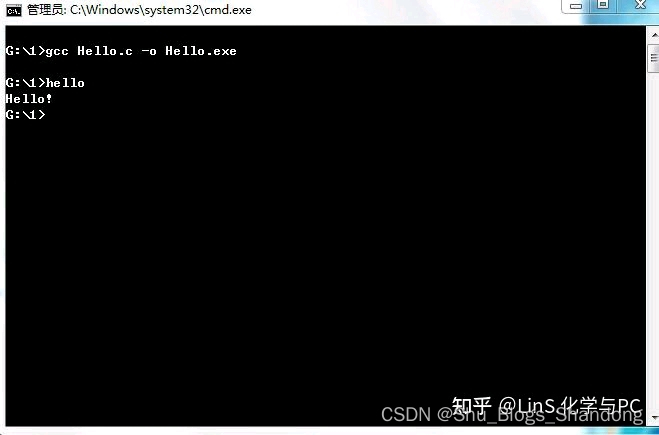注意:本文采用的操作系统:Windows7 64位
注:文章原创,配图的知乎水印也是笔者账号。
一、下载与配置
使用浏览器访问:MinGW-W64
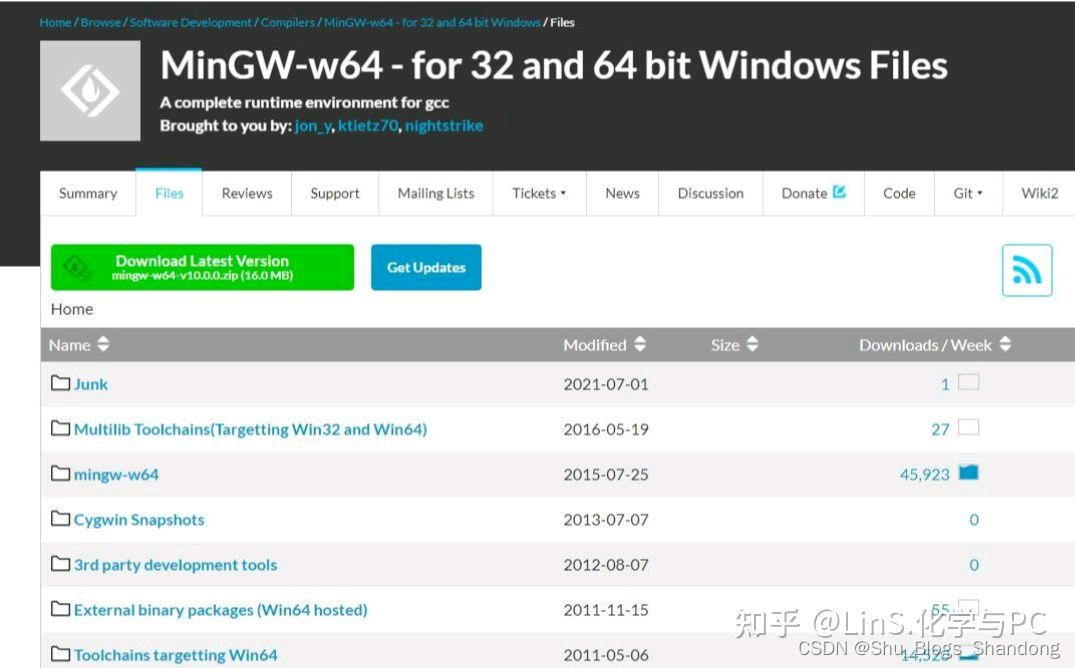
找到图2所示区域,根据需求点击一项,下载压缩包。
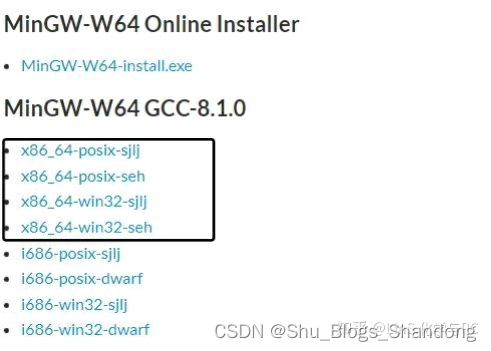
解压下载的压缩包,内容如图3。
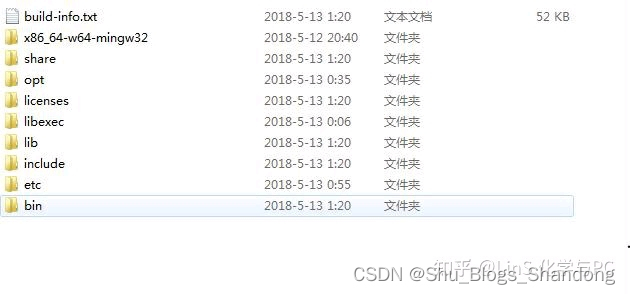
在资源管理器的地址栏右键目录,点击“复制地址”,图4。
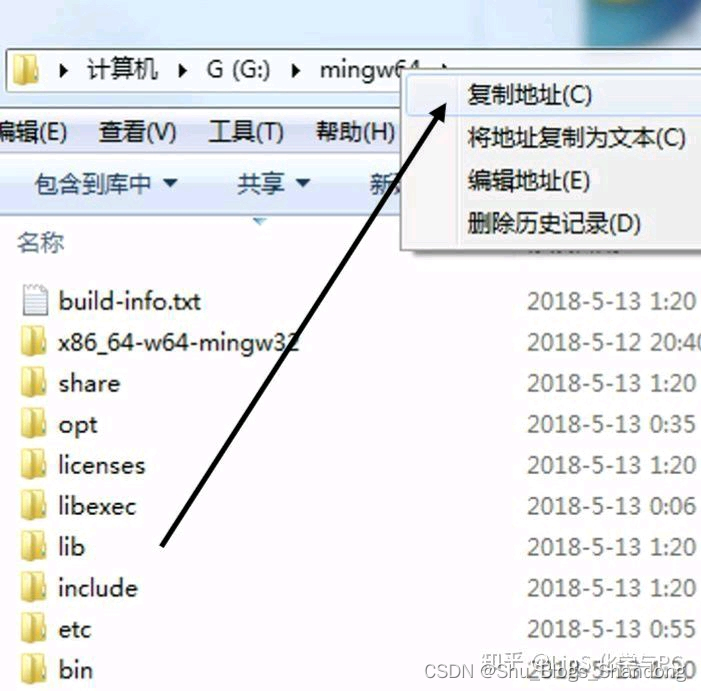
右键点击“计算机”,点击“属性”。
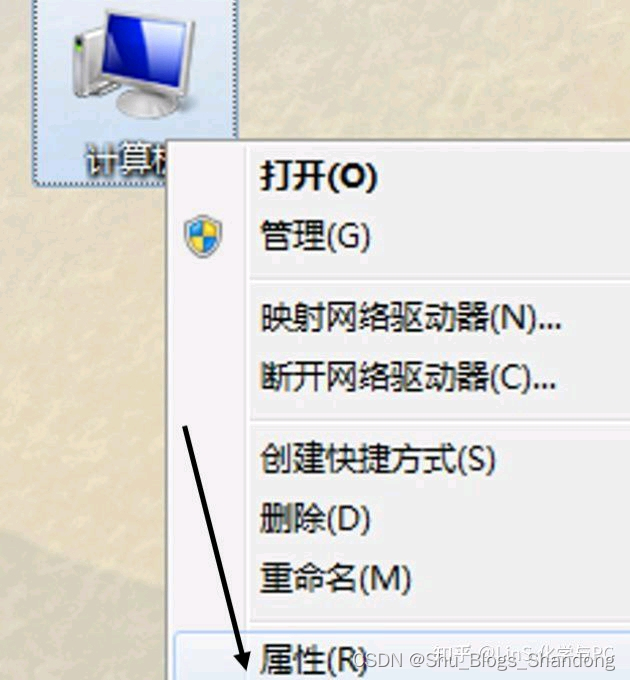
点击“高级系统设置”,图6。
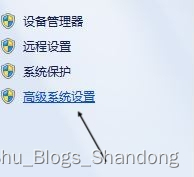
点击“环境变量”,图7。
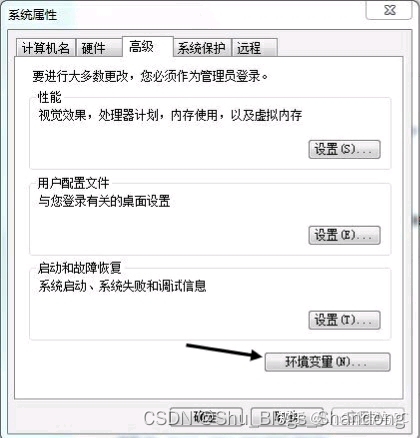
新建一个“系统变量”,变量名:MinGW_HOME,变量值:粘贴刚刚复制的路径,点击“确定”,图8

在“系统变量”里找到“Path”在原来变量值后面加上%MinGW_HOME%\bin;
注意:如果原来变量值后面没有分号,请添加一个英文分号。
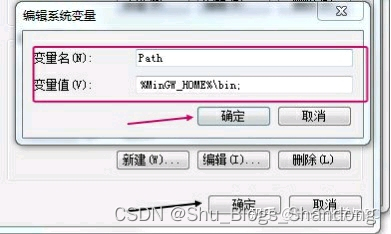
点击“确定”,再点击“确定”,再点击“确定”。图9
问:无法使用make命令?
解:只需在安装目录下打开bin文件夹,将mingw32-make.exe重命名为make.exe就可使用make命令了。
二、测验
Windows徽标键+R打开运行,运行cmd.exe。输入命令:
gcc -v可以查看是否配置成功,如果输出“'gcc'不是内部或外部命令,也不是可运行程序或批处理文件”,说明配置失败。
编写一个简单的Hello.c源文件(可用记事本、Visual Studio Code、Vim等编辑器。拓展名.c):
#include<stdio.h>
int main(void)
{
printf("hello");
return 0;
}打开资源管理器,在此文件所在空白处(不要选中它)按SHIFT+右键,点击“在此处打开命令窗口”,图10
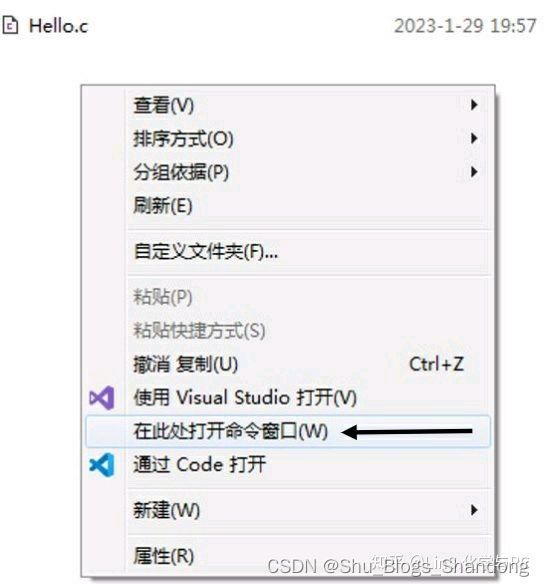
在命令行里输入“gcc Hello.c -o Hello.exe”,没有报错说明编译成功。输入“Hello.exe”运行,图11.